![]()
Sie fügen zuerst Clips hinzu und verweisen dann auf die BIP-Dateien im Bewegungsfluss-Diagramm. Sie verwenden sie dann um ein Skript in der Liste "Bewegungsfluss-Skript" zu erstellen. Sie passen Übergänge zwischen BIP-Dateien im Übergangs-Editor an. Sie speichern Skripts, Übergänge und Clip-Referenzen für die spätere Bearbeitung in einer Bewegungsfluss-Editordatei (MFE).
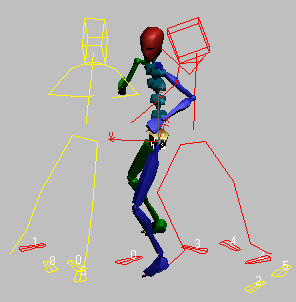
Im Übergangs-Editor dienen Ghosts zur Darstellung der (gelben) Quell-Clips und (roten) Ziel-Clips. Mit diesen Strichmännchen können Sie die Körperposition beurteilen und in beiden Clips ein geeignetes Start-Frame für den Übergang festlegen.
Zufallsbewegungen und Crowd-Gruppen
Sie können mit dem Befehl "Zufallsbewegung erstellen" Zufallsbewegungen anhand eines oder mehrerer Bipeds erstellen. Sie können damit beispielsweise eine Biped-Menge animieren. Beim Erstellen einer solchen Gruppe müssen Sie einer größeren Anzahl von Bipeds den gleichen Bewegungsfluss zuweisen.
Wenn Sie eine Gruppe mithilfe von Crowd mit Vertretern und Verhalten steuern, wird keine völlig zufällige Bewegung verwendet, sondern Character Studio wählt passende Clips auf der Grundlage der Geschwindigkeit und Richtung der Vertreter aus. Wenn der Vertreter langsamer wird und schließlich ganz zum Stillstand kommt, sucht Character Studio einen Clip, der sich genauso verhält. Ist ein solcher Clip vorhanden, wird er verwendet.
In allen Crowd-Simulationen müssen Sie Clips laden und Übergänge erstellen, bevor Sie die Gruppenbewegung synthetisieren. Häufig kommen bei der Synthetisierung von Gruppen zahlreiche Clips zum Einsatz. Durch automatische Übergänge erübrigt sich die manuelle Erstellung von Übergängen zwischen den Clips.
Im Bewegungsflussmodus wird ein weiteres Rollout angezeigt: Das Rollout "Bewegungsflussmodus" bietet Zugriff auf das Bewegungsfluss-Diagramm und ermöglicht das Laden und Speichern von Bewegungsfluss-Dateien (MFE). Außerdem enthält das Rollout den Bereich "Skripts" mit Optionen zum Erstellen von Skripts, zum Bearbeiten von Übergängen sowie zum Erstellen einer einheitlichen Bewegung und von Zufallsbewegungen für die Bipeds.
Arbeitsablauf: Erste Schritte mit Clips und Übergängen im Bewegungsflussmodus
Erstellen Sie Ihre eigene Bibliothek mit BIP-Dateien aus importierten und umgewandelten Motion Capture-Dateien sowie aus eigenen Figuranimationen. Wählen Sie hierzu einen Biped aus, und aktivieren Sie den Bewegungsflussmodus. Klicken Sie im Rollout "Bewegungsfluss" auf die Schaltfläche "Diagramm zeigen". Dadurch wird das Bewegungsflussdiagramm aufgerufen. Klicken Sie im Bewegungsflussdiagramm auf "Clip erstellen", und fügen Sie Clips im Dialogfeld "Bewegungsfluss" hinzu. Weisen Sie die Clips den BIP-Dateien zu, indem Sie zuerst die Option "Clip/Übergang auswählen" im Werkzeugkasten des Bewegungsflussdiagramms auswählen und dann mit der rechten Maustaste auf ein Clip-Symbol klicken. Daraufhin wird ein Dialogfeld angezeigt, in dem Sie nach dem gewünschten Clip suchen können.
Klicken Sie im Rollout "Bewegungsfluss-Skript" auf "Skript definieren", und wählen Sie dann eine Abfolge von Clips im Bewegungsflussdiagramm aus. Wenn Sie mit der linken Maustaste auf einen Clip klicken, wird er im Listenfeld "Skripts" angezeigt. Die Verbindung der Clips wird im Bewegungsflussdiagramm durch rote Pfeile angezeigt (aktives Skript), die die vorgegebenen Übergänge darstellen (minimaler Bewegungsverlust). Die Vorgabedauer für einen Übergang beträgt 25 Frames und führt meistens zu guten Ergebnissen. Für Übergänge wird als Vorgabe die Geschwindigkeit zwischen den Clips interpoliert.
Wählen Sie im Bereich "Skripts" die Option "Übergang bearbeiten", um eine Feinabstimmung der Übergänge zwischen den Clips durchzuführen. Wählen Sie einen Clip aus der Liste "Skripts", und klicken Sie dann unter "Skripts" auf "Übergang bearbeiten". Daraufhin wird der Übergangs-Editor geöffnet. In der Titelleiste des Übergangs-Editors werden die Namen von Quell- und Ziel-Clip angezeigt.
Im Bereich "Quell-Clip" steht "Start-Frame" für das Frame in der Quelldatei, an dem der Übergang beginnt. Wenn beispielsweise das Start-Frame des Quell-Clips 60 ist, beginnt der Übergang vom Quell-Clip bei Frame 60. Die Dauer des Übergangs wird oben links im Feld "Länge" eingestellt. Die Längenwerte befinden sich in den Frames. Wenn in diesem Beispiel eine Länge von 10 festgelegt wird, erstreckt sich der Übergang zum Ziel-Clip über 10 Frames. Im Bereich "Ziel-Clip" steht "Start-Frame" für das Frame, an dem der Übergang im Ziel-Clip beginnt. Bei einem Wert von 80 zum Beispiel beginnt der Übergang bei Frame 80 des Ziel-Clips. In diesem Beispiel wird der Quell-Clip von Frame 0 bis Frame 60 abgespielt. Zwischen Frame 60 im Quell-Clip und Frame 90 im Ziel-Clip wurde ein Übergang mit der Länge von 10 Frames erstellt. (Die Frames 80 bis 90 decken die Übergangsphase im Ziel-Clip ab). Danach wird der Rest des Ziel-Clips abgespielt.
Wenn der Übergangs-Editor angezeigt wird, sollten Sie zunächst die optimierten Übergänge ausprobieren, bevor Sie den Übergang manuell bearbeiten. Optimierte Übergänge verwenden einen Algorithmus, der das Schleifen der Füße auf ein Minimum reduziert. In der rechten oberen Ecke des Übergangs-Editors befindet sich das Symbol für optimierte Übergänge. Falls Sie mit dem optimierten Übergang nicht zufrieden sind, können Sie den Übergang manuell bearbeiten.
Bei manuellen Übergängen haben Sie den größten Entscheidungsspielraum. Mit den Zahlenauswahlfeldern im Bereich "Ghost" des Übergangs-Editors können Sie den Quell- und den Ziel-Clip vorwärts und rückwärts durchgehen, während Sie die beiden Strichmännchen betrachten. Suchen Sie mit den Zahlenauswahlfeldern für Frames in beiden Clips ein geeignetes Start-Frame heraus. Geeignet sind Frames, die die gleiche Fußunterstützung bieten, natürlich erscheinende Körperbewegungen darstellen und ähnliche Armbewegungen enthalten. Sind die Geschwindigkeitsänderungen zwischen den Clips zu abrupt, sollten Sie die Übergangsdauer im Feld "Länge" abändern.
Klicken Sie im Rollout "Bewegungsfluss" auf "Datei speichern", um Ihre Arbeit in einer MFE-Datei zu speichern. In dieser Datei werden Übergänge und Skripts gespeichert. Diese BIP-Dateien enthalten keine Schritte. Für die Schritte werden die Fuß-Keys des Bipeds mit einer IK-Verschmelzung von 1 gespeichert. Zum Extrahieren von Schritten verlassen Sie den Bewegungsflussmodus, wählen im Rollout "Biped" die Option "Datei laden" und klicken Sie auf "Umwandeln". Die Option "Umwandeln" extrahiert Schritte bei einem IK-Verschmelzungswert von 1.